Hogyan lehet eltávolítani a keresési sávja Windows 10
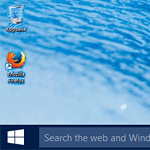
A fejlesztők az operációs rendszerek Windows 10, a tálca mellett, a „Start” gomb került a keresősáv, amely egyesíti a keresési lehetőségek, valamint a helyi számítógépen és az interneten, a kereső Bing (Keresés az interneten, Windows) .
Rendelkezésre álló információk szerint, a Bing lesz az egyetlen kereső a feladatokat, amelyeket a Microsoft fogja használni a Windows 10 alapértelmezés szerint.
Mint látható, az új keresési sáv vesz fel túl sok helyet a PP, és véleményem szerint szükségtelen, mivel duplikált a menüben a „Start” gombra. Igen, és ez által használt számos ritkán.
Ebben az esetben az operációs rendszer nem teszi lehetővé a felhasználó számára, hogy módosítsa a Bing bármely más kereső, mint a Google vagy a Yandex.
És én nagyon szeretem használni a Google, mint egy „szippantás”, akkor természetes, hogy a Bing utalok gyakran nem kétséges a bölcsesség a táblát a PP nekem személyesen.
Szerencsére, lehetséges, hogy könnyen kapcsolja ki, illetve, hogy egy sokkal kisebb azoknak a felhasználóknak, akik szeretik mindegy az elhelyezkedése és a funkcionalitás.
Hogyan lehet eltávolítani a keresősáv
1. Kattintson az egér jobb gombjával a PP hívni, hogy a „Tulajdonságok”
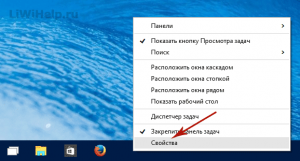
2. lépés a lap „eszköztár”, és az alján, hanem a «megjelenítése keresőmező» válassza a „fogyatékos”, majd egy-egy kattintás a gombra „Apply” és az „OK”
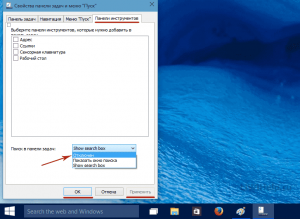
Mi a kívánt eredmény eléréséhez
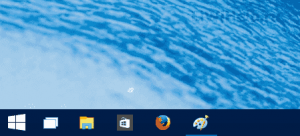
Miként tömöríthetők
1. Ennek megfelelően az azonos beállításokat, válassza az „Itt egy keresőmező”, majd kattintson az „Apply” és az „OK”
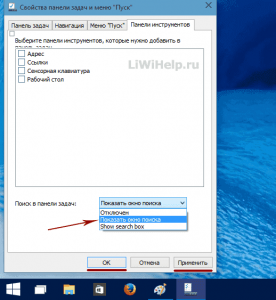
Kapunk egy tömörebb változata
Köszönjük a figyelmet!
Ui Ezen blog több érdekes dolog, hogy nézd meg az marad, nem megy egyszerre!